
不过,不少用户在安装使用新的NVMe SSD时,会出现一系列问题,而系统方面的问题是出现频率最高的,在此我们推荐一种在NVMe固态上最稳的系统安装方法——官方U盘安装。
第一步:下载合适版本的系统
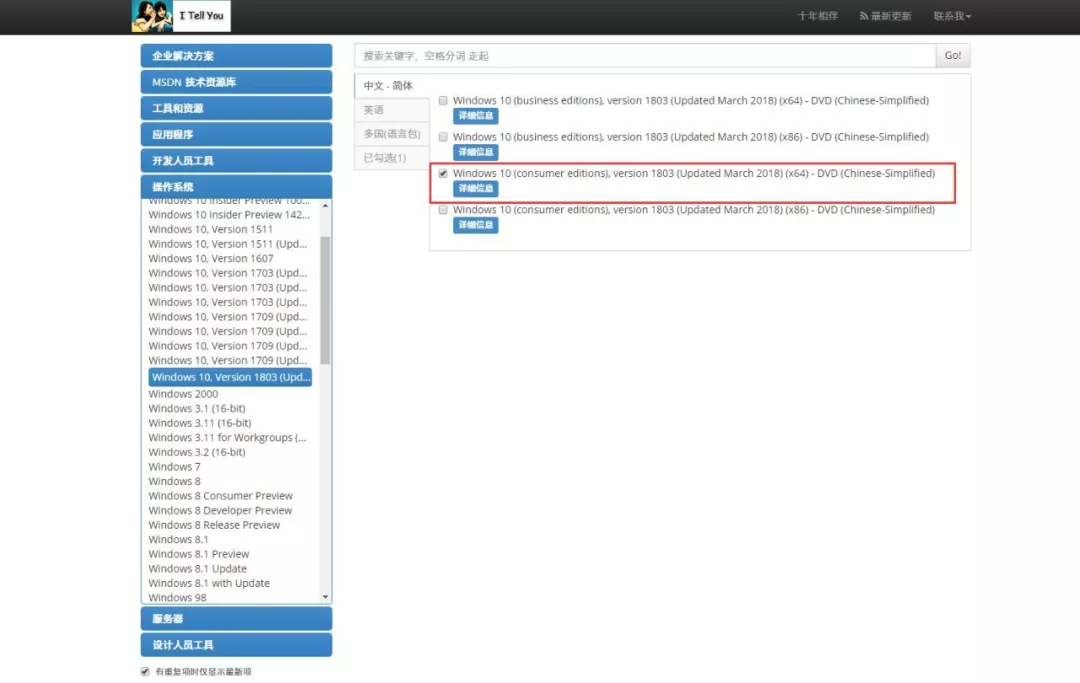
这里我们推荐从I Tell You下载镜像ISO文件,版本建议选择Windows10最新版(Version 1803),新版本对NVMe SSD的支持度会更好,而且可以减少系统在安装后的更新数量。
第二步:把系统镜像文件烧录到U盘
下载软碟通(UltraISO),试用版即可,安装。
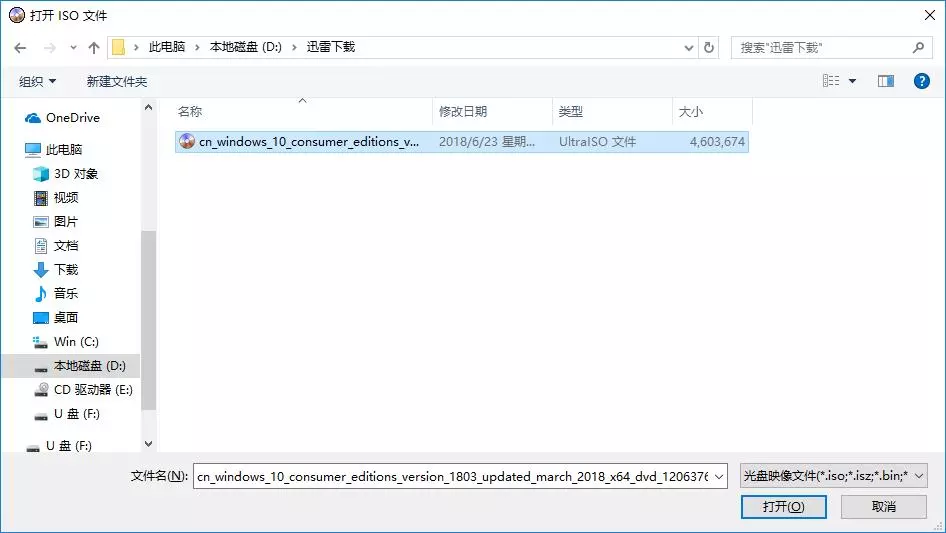
Ctrl+O打开刚才下载的镜像文件(*.ISO)
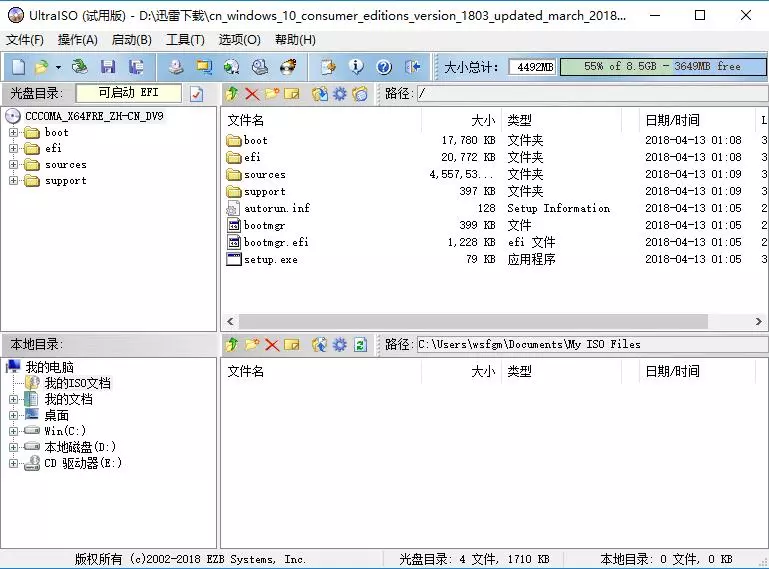
点击启动-写入硬盘映像
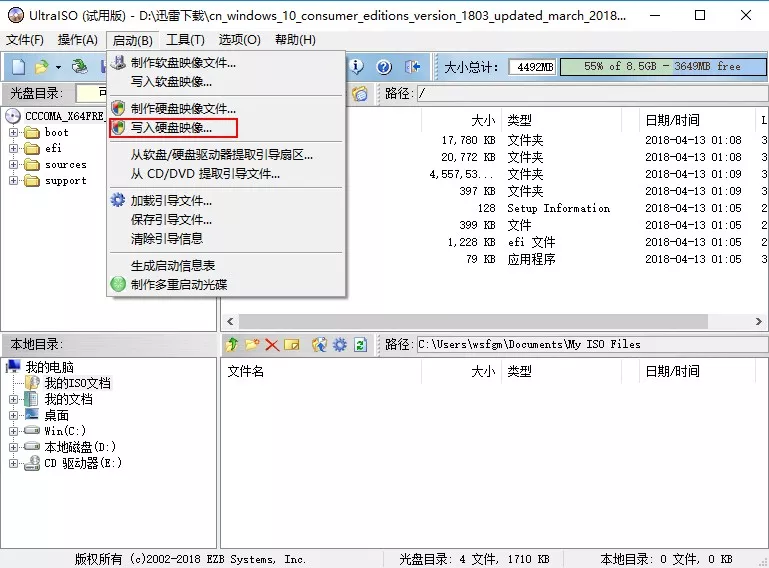
看到能识别U盘,点击写入(注意:此操作会格式化U盘,请提前备份)
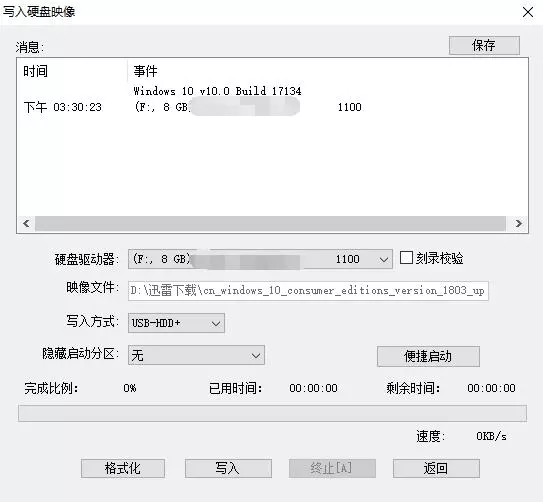
等待写入完毕
第三步:进入BIOS设置U盘为第一启动项
由于不同厂商BIOS设计会不一样,因此无法作出一个详细和具体的操作教程。不过选项其实大同小异,比如找到Advanced BIOS Features、启动(BOOT)等主菜单。
接着找到Hard Drive BBS Priorities的子菜单或者看到一堆你的硬盘设备名字,然后设置启动优先级,把U盘调整为第一启动项,F10保存,重启。
第四步:进入Windows官方的系统安装界面

下一步

现在安装
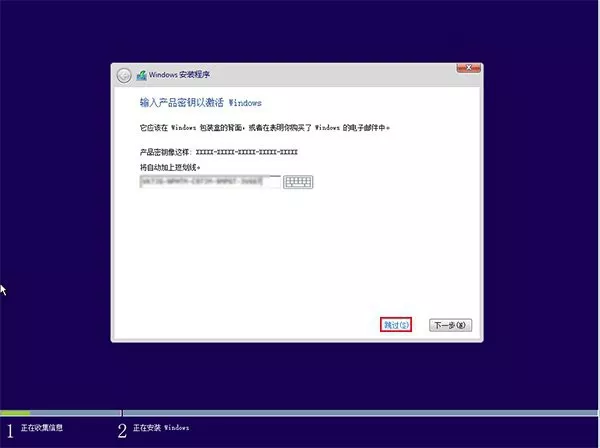
先跳过,之后再激活

上面为本来有系统覆盖安装,用于更新和修复;下面的自定义则为纯净安装(建议新平台用此选项)
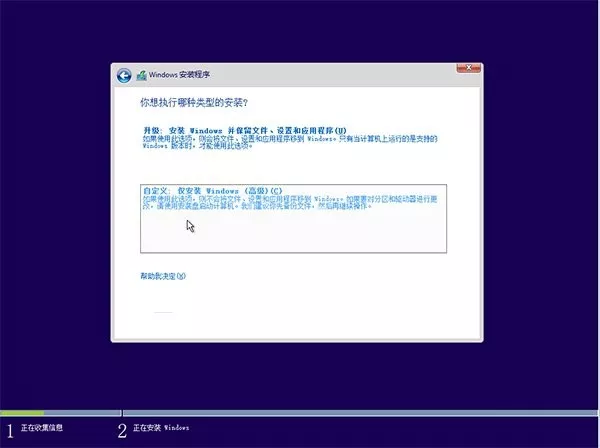
选择你的复仇者M.2 SSD或其他NVMe SSD设备,下一步
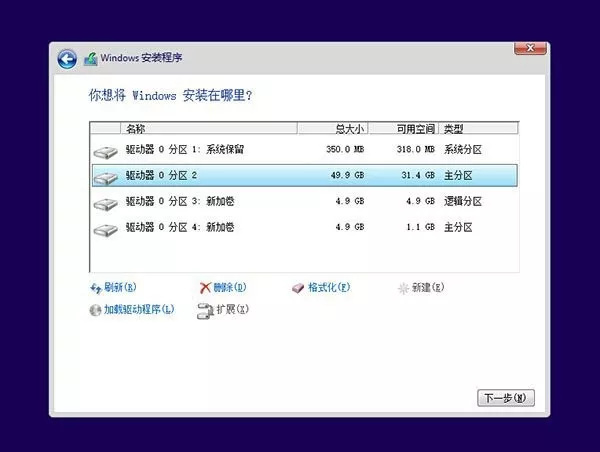
等待安装完成
第六步:安装完成,接着就是进行一系列个性化设置了。
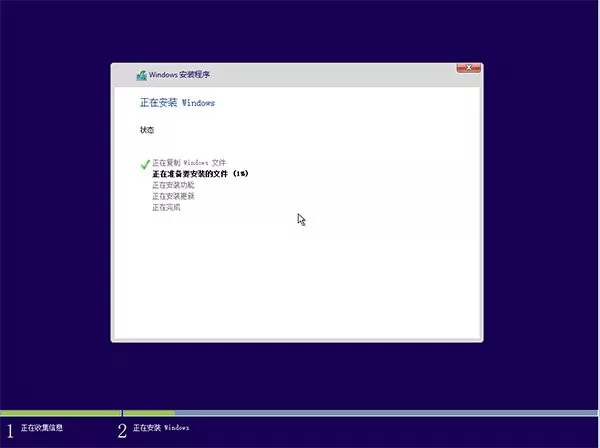
综上,由于Windows10的驱动对NVMe SSD支持较好,因此建议安装最新版本的Windows10。而且经过多代改进,通过U盘安装官方系统比XP和Win7年代的PE方法显得更加方便和安全(无需担心预装或植入广告软件)。
而复仇者M.2新加入的HMB(主机缓存技术)更是要求在Windows10 1709或更新版本运行才能开启,因此建议使用最新版本的Win10,以提高随机性能。